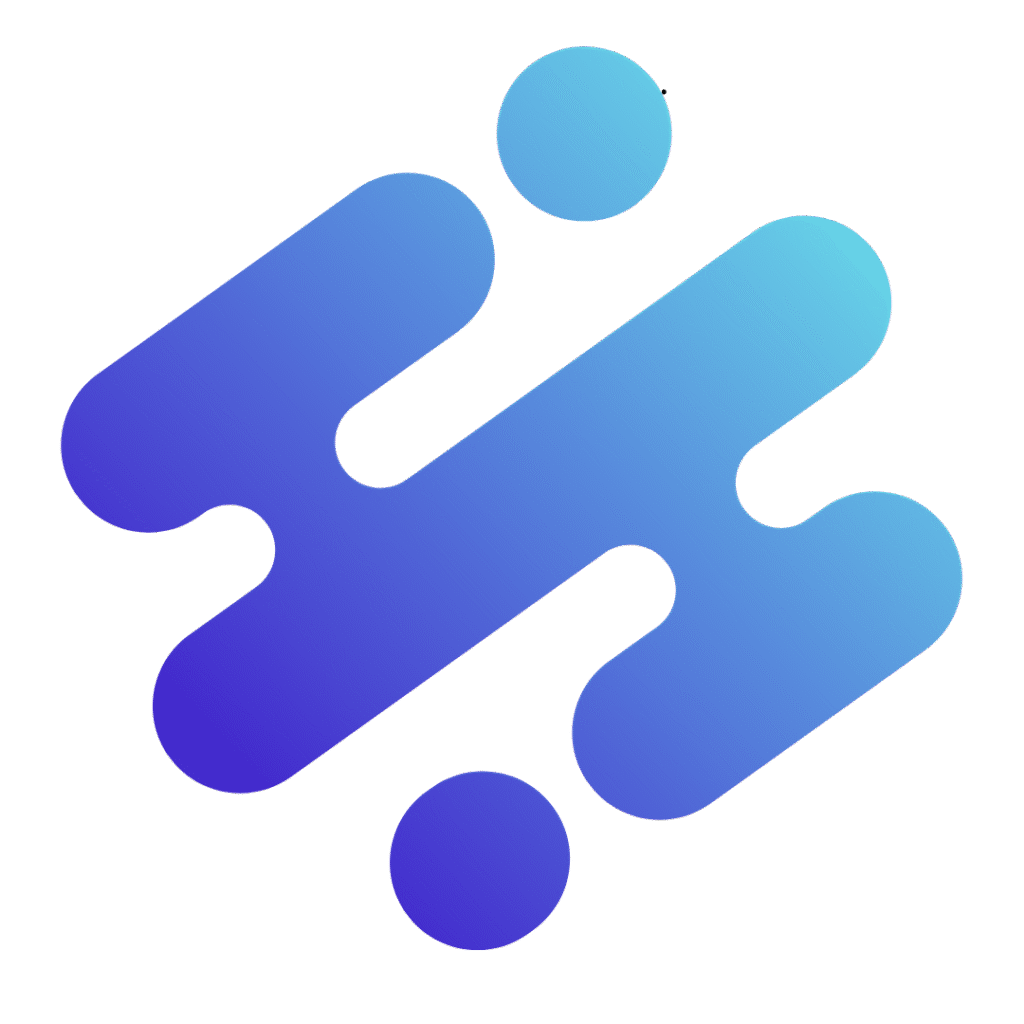Esqueci a Senha do Pinterest: Como Recuperar? Um Guia Tranquilo e Completo
É uma situação bastante comum e frustrante: você tenta acessar sua conta no Pinterest, talvez para salvar uma nova ideia inspiradora ou revisitar seus painéis, e de repente percebe que a senha simplesmente sumiu da sua memória. Não importa se faz dias, semanas ou meses desde o último login, a pergunta “esqueci a senha do Pinterest: como recuperar?” ecoa na mente de muitos usuários. A boa notícia é que o Pinterest, assim como a maioria das plataformas digitais, oferece caminhos claros e seguros para que você retome o controle da sua conta sem grandes complicações. Este guia detalhado foi elaborado para tranquilizá-lo e apresentar todas as soluções possíveis, passo a passo, para que você possa voltar a fixar suas ideias favoritas o mais rápido possível.
Perder o acesso a uma conta, especialmente uma cheia de conteúdo pessoal e organizado como o Pinterest, pode gerar um certo desespero. Mas respire fundo! A recuperação é um processo padrão e, na maioria dos casos, bastante simples. Vamos explorar as principais formas de reaver seu acesso, desde as mais diretas até aquelas que exigem um pouco mais de interação com o suporte da plataforma. Nosso objetivo é que, ao final deste artigo, você tenha todas as ferramentas e conhecimentos necessários para resolver essa questão com confiança e facilidade.
Cenário 1: Recuperação via E-mail (A Opção Mais Comum e Rápida)
A recuperação de senha via e-mail é, sem dúvida, a forma mais universal e direta de reaver o acesso à sua conta Pinterest. Quase todas as plataformas utilizam este método por sua eficácia e segurança. Se você tem acesso ao endereço de e-mail que usou para criar sua conta no Pinterest ou que está atualmente vinculado a ela, este é o seu primeiro e mais promissor caminho. O processo é projetado para ser intuitivo e guiá-lo sem dificuldades.
Passo a Passo para Recuperação via E-mail:
- Acesse a Página de Login do Pinterest: Abra seu navegador de internet ou o aplicativo do Pinterest em seu dispositivo móvel. Vá para a tela de login.
- Clique em “Esqueceu a senha?”: Abaixo dos campos de e-mail e senha, você encontrará um link ou botão geralmente intitulado “Esqueceu a senha?” ou “Problemas para entrar?”. Clique nele para iniciar o processo de redefinição.
- Informe seu Endereço de E-mail: O Pinterest solicitará o endereço de e-mail associado à sua conta. Digite-o cuidadosamente no campo indicado e clique em “Enviar” ou “Continuar”.
- Verifique sua Caixa de Entrada: Após enviar a solicitação, o Pinterest enviará um e-mail com um link para redefinir sua senha. Abra sua caixa de entrada do e-mail (Gmail, Outlook, Yahoo, etc.).
- Procure o E-mail de Redefinição: O e-mail geralmente virá de “Pinterest” ou “security@pinterest.com” com o assunto “Redefinir sua senha do Pinterest” ou algo similar. Se não o encontrar na caixa de entrada principal, verifique as pastas de “Spam”, “Lixo Eletrônico” ou “Promoções” (no caso do Gmail), pois às vezes e-mails automáticos podem ser filtrados para lá.
- Clique no Link de Redefinição: Dentro do e-mail, haverá um link azul ou um botão que diz “Redefinir senha” ou “Clique aqui para redefinir”. Clique neste link. Ele o levará a uma página segura do Pinterest.
- Crie uma Nova Senha Forte: Na página de redefinição, você será solicitado a criar uma nova senha para sua conta. Escolha uma senha forte, que combine letras maiúsculas e minúsculas, números e símbolos. É recomendável que seja uma senha única, que você não utilize em outras plataformas. Digite a nova senha e confirme-a.
- Faça Login com a Nova Senha: Após definir a nova senha, você será direcionado para a página de login ou para a sua conta. Use sua nova senha para entrar. Parabéns, você recuperou o acesso!
O Que Fazer se o E-mail de Recuperação Não Chegar?
- Verifique o Endereço de E-mail: Certifique-se de que digitou o endereço de e-mail correto e que é o mesmo associado à sua conta Pinterest. Erros de digitação são comuns.
- Verifique Todas as Pastas: Relembre onde você costuma verificar e-mails. Muitas vezes, eles podem ir para pastas como “Social”, “Promoções”, “Spam” ou “Lixo Eletrônico”.
- Espere Alguns Minutos: Às vezes, pode levar alguns minutos para que o e-mail chegue. Tenha paciência antes de tentar novamente.
- Tente Novamente: Se após alguns minutos o e-mail não aparecer, você pode tentar o processo de redefinição de senha novamente.
- E-mail Antigo ou Não Mais Acessível: Se o e-mail que você usou para criar a conta não está mais ativo ou você não tem mais acesso a ele, a recuperação via e-mail não será possível. Nesse caso, você precisará considerar as outras opções, como a recuperação via login social (se aplicável) ou o contato com o suporte do Pinterest.
Cenário 2: Recuperação via Google ou Facebook (Se Você Usou Login Social)
Muitos usuários optam por criar e acessar suas contas no Pinterest usando suas credenciais de outras plataformas, como Google ou Facebook. Essa é uma opção conveniente que dispensa a criação de mais uma senha. Se você se conecta ao Pinterest através de uma conta social, a boa notícia é que a recuperação de acesso é geralmente muito mais simples, pois você não precisa se preocupar com a senha específica do Pinterest.
Como Funciona a Recuperação via Login Social:
Quando você vincula sua conta Pinterest ao Google ou Facebook, o Pinterest não armazena uma senha separada para você. Em vez disso, ele confia na autenticação dessas plataformas. Isso significa que, se você esqueceu a senha do Pinterest e usou o login social, na verdade você precisa garantir que tem acesso à sua conta Google ou Facebook.
- Acesse a Tela de Login do Pinterest: Abra o aplicativo ou site do Pinterest.
- Clique nas Opções de Login Social: Em vez de digitar e-mail e senha, procure os botões “Entrar com Google” ou “Entrar com Facebook”.
- Autentique-se na Plataforma Social: Ao clicar em uma dessas opções, você será redirecionado para uma tela de login do Google ou do Facebook. Se você já estiver logado em sua conta Google/Facebook no dispositivo, o Pinterest pode se conectar automaticamente. Caso contrário, você precisará inserir suas credenciais (e-mail/telefone e senha) da sua conta Google ou Facebook.
- Conceda Permissão (se solicitado): Pode ser que o Pinterest peça permissão para acessar suas informações básicas do Google/Facebook (nome, e-mail). Conceda essa permissão.
- Acesso Restaurado: Uma vez que você se autentique com sucesso no Google ou Facebook, o Pinterest o reconhecerá e você será automaticamente logado em sua conta.
Se você já se viu na situação de “esqueci a senha do Pinterest: como recuperar?” e sabe que usou o login social, este é o caminho mais rápido. No entanto, o desafio aqui surge se você também esqueceu a senha da sua conta Google ou Facebook. Nesse caso, o primeiro passo seria recuperar o acesso a essa conta social específica, utilizando os processos de recuperação de senha do Google ou do Facebook, que são similares aos do Pinterest (geralmente via e-mail ou telefone de recuperação).
O Que Fazer se Você Esqueceu a Senha da Conta Social Vinculada?
Se você não consegue acessar sua conta Google ou Facebook, você precisará seguir os procedimentos de recuperação de senha dessas plataformas primeiro:
- Para Google: Vá para a página de login do Google, clique em “Esqueceu a senha?” e siga as instruções para redefinir sua senha, geralmente usando um e-mail ou número de telefone de recuperação.
- Para Facebook: Acesse a página de login do Facebook, clique em “Esqueceu a conta?” e siga as etapas para identificar sua conta e redefinir a senha via e-mail ou SMS.
Somente depois de recuperar o acesso à sua conta Google ou Facebook, você poderá usá-la para fazer login no Pinterest novamente.
Cenário 3: Suporte do Pinterest (Quando as Outras Opções Falham)
Embora os métodos de recuperação via e-mail e login social sejam eficazes para a maioria dos casos, há situações mais complexas em que essas opções podem não ser viáveis. Por exemplo, se você não tem mais acesso ao e-mail registrado, nunca vinculou uma conta social, ou se por algum motivo técnico o processo de redefinição não funciona, a melhor alternativa é entrar em contato diretamente com o suporte do Pinterest. Eles são a última linha de defesa para ajudar você a recuperar sua conta.
Como Entrar em Contato com o Suporte do Pinterest:
O Pinterest oferece um centro de ajuda robusto com artigos e um formulário de contato para problemas mais específicos. O objetivo do suporte é verificar sua identidade e ajudá-lo a restabelecer o acesso de forma segura.
- Acesse o Centro de Ajuda do Pinterest: Abra seu navegador e vá para a página de ajuda do Pinterest. Geralmente, você pode encontrá-la pesquisando por “Pinterest Ajuda” ou “Pinterest Suporte”. O endereço direto é algo como help.pinterest.com.
- Navegue até o Formulário de Contato: Dentro do centro de ajuda, procure por seções relacionadas a “Login e Conta” ou “Problemas com a Senha”. Você deve encontrar uma opção para “Entrar em contato” ou “Enviar uma solicitação” para o suporte.
- Preencha o Formulário de Solicitação: O formulário pedirá algumas informações cruciais para ajudar a equipe de suporte a identificar sua conta e o problema. Seja o mais detalhado possível:
- Seu Endereço de E-mail de Contato: Forneça um e-mail que você usa e tem acesso atualmente, pois o suporte responderá por ele.
- Nome de Usuário do Pinterest (se souber): Isso ajuda a equipe a localizar sua conta rapidamente.
- Qualquer Endereço de E-mail Anterior: Se você mudou de e-mail e o original não está mais acessível, informe os e-mails que você já usou para a conta.
- Qualquer Conta Social Vinculada: Mencione se sua conta Pinterest já foi vinculada ao Google ou Facebook, mesmo que você não tenha mais acesso a elas.
- Descrição Detalhada do Problema: Explique claramente que você esqueceu a senha e não consegue usar os métodos de recuperação automática (e-mail, Google, Facebook). Descreva as tentativas que você já fez e por que elas não funcionaram (ex: “e-mail registrado não existe mais”, “não recebo o link de redefinição”, “não vinculei conta social”).
- Informações Adicionais para Verificação: O suporte pode pedir informações adicionais para verificar que você é o proprietário da conta, como:
- Data aproximada de criação da conta.
- Nomes de alguns painéis ou Pins que você criou ou salvou.
- Capturas de tela de tentativas de login ou mensagens de erro (se houver).
- Qualquer outra informação que possa comprovar sua identidade.
- Envie a Solicitação e Aguarde: Após preencher tudo, envie o formulário. O tempo de resposta do suporte pode variar, mas eles geralmente respondem em alguns dias úteis. Tenha paciência.
- Monitore seu E-mail: Fique atento à sua caixa de entrada (e pasta de spam) para a resposta do Pinterest. Eles podem solicitar mais informações ou fornecer instruções para a redefinição da senha.
É vital ser honesto e preciso com as informações fornecidas. Quanto mais detalhes você puder dar sobre sua conta, mais fácil será para o suporte verificar sua identidade e ajudá-lo a recuperar o acesso de forma segura. O suporte do Pinterest está lá para ajudar, então não hesite em utilizá-lo quando as outras opções se esgotarem.
Dicas Essenciais para Prevenir Futuros Esquecimentos de Senha
Recuperar uma senha é um alívio, mas é ainda melhor nunca precisar passar por isso. Adotar algumas práticas de segurança digital pode poupá-lo de futuras dores de cabeça e garantir que suas contas, incluindo a do Pinterest, permaneçam sempre acessíveis e seguras. Prevenção é a chave!
- Use um Gerenciador de Senhas: Esta é a dica de ouro para quem tem muitas contas online. Gerenciadores de senha como LastPass, Dashlane, 1Password ou até mesmo o gerenciador de senhas do Google Chrome/Safari/Firefox, armazenam todas as suas senhas de forma segura, criptografadas e acessíveis com apenas uma senha mestra. Eles também podem gerar senhas fortes e únicas para cada site e preenchê-las automaticamente, eliminando a necessidade de memorização.
- Crie Senhas Fortes e Únicas: Evite usar senhas óbvias (datas de aniversário, “123456”, seu nome). Crie senhas longas (pelo menos 12 caracteres), que combinem letras maiúsculas e minúsculas, números e símbolos. O mais importante é que cada conta tenha uma senha diferente. Se uma for comprometida, as outras permanecem seguras.
- Ative a Autenticação de Dois Fatores (2FA/MFA): O Pinterest, assim como a maioria das plataformas, oferece a opção de 2FA. Com ela, mesmo que alguém descubra sua senha, não conseguirá acessar sua conta sem um segundo fator de verificação, que geralmente é um código enviado para seu celular via SMS ou gerado por um aplicativo autenticador (como Google Authenticator ou Authy). Isso adiciona uma camada de segurança robusta. Para ativar no Pinterest: vá em “Configurações” > “Segurança” > “Autenticação em dois fatores”.
- Mantenha Suas Informações de Recuperação Atualizadas: Certifique-se de que o e-mail e o número de telefone de recuperação vinculados à sua conta Pinterest (e às suas contas Google/Facebook, se você as usa para login) estejam sempre atualizados e acessíveis. Se você mudar de e-mail ou número de telefone, atualize essas informações em todas as suas contas importantes.
- Anote Senhas Críticas em Local Seguro (Opcional e com Cuidado): Se você não usa um gerenciador de senhas, e para senhas extremamente importantes, considere anotá-las em um caderno físico que seja guardado em um local seguro e apenas de seu conhecimento. Nunca as salve em arquivos de texto desprotegidos no computador ou celular.
- Faça Logout de Dispositivos Públicos: Sempre que você usar o Pinterest (ou qualquer outra conta) em um computador público, de um amigo ou em um dispositivo compartilhado, certifique-se de fazer logout antes de sair.
Entendendo o Sistema de Recuperação de Senhas do Pinterest
O processo de recuperação de senhas no Pinterest, e em outras plataformas, é uma parte essencial da segurança e da usabilidade. Ele existe para garantir que, mesmo que você esqueça sua senha, o acesso à sua conta não esteja permanentemente perdido. Ao mesmo tempo, ele é projetado para ser seguro, garantindo que apenas o verdadeiro proprietário da conta possa redefini-la.
O foco na recuperação via e-mail e login social se deve à facilidade de verificação de identidade. Seu e-mail ou sua conta Google/Facebook atuam como um “documento” digital, provando que você é quem diz ser. Por isso, manter esses “documentos” seguros e acessíveis é a base para a recuperação de qualquer conta online. O Pinterest não tem acesso direto à sua senha original; ele apenas gera um link temporário para que você crie uma nova, garantindo que sua senha antiga (e possivelmente comprometida) não seja reutilizada. Este é um padrão de segurança da indústria para proteger os dados dos usuários.
O Que Fazer se Nada Funcionar? (Últimos Recursos)
Em casos raríssimos e extremos, onde todas as tentativas de recuperação (e-mail, login social e suporte do Pinterest) falham – talvez porque você não tem mais acesso a nenhum e-mail ou telefone registrado, não se lembra de nenhuma informação para o suporte, e nenhuma conta social estava vinculada – a única solução restante pode ser criar uma nova conta no Pinterest. Embora seja uma medida drástica, especialmente se você tinha muitos painéis e Pins salvos, às vezes é a única saída para continuar usando a plataforma.
Se você precisar chegar a esse ponto, considere-o uma oportunidade para aplicar todas as dicas de prevenção. Ao criar sua nova conta, certifique-se de usar um e-mail ativo e acessível, ative a autenticação de dois fatores, e considere usar um gerenciador de senhas. Documente cuidadosamente as informações da nova conta para evitar que a situação se repita no futuro.
Conclusão: Retome o Controle do Seu Pinterest
Esquecer a senha é um pequeno contratempo que não precisa se transformar em um grande problema. Como vimos, o Pinterest oferece múltiplas opções para você recuperar o acesso à sua conta, desde a redefinição simples via e-mail até o suporte personalizado. Lembre-se, o processo é seguro e projetado para sua tranquilidade. A pergunta “esqueci a senha do Pinterest: como recuperar?” agora tem uma série de respostas claras e diretas à sua disposição.
Ao seguir os passos detalhados neste guia, e ao adotar as práticas recomendadas de segurança digital, você não só conseguirá retomar seu acesso rapidamente, mas também estará mais preparado para proteger suas contas online no futuro. Mantenha suas informações de recuperação atualizadas, use senhas fortes e únicas, e considere a autenticação de dois fatores. Com essas medidas, sua experiência no Pinterest e em outras plataformas será sempre tranquila, segura e ininterrupta. Volte a fixar suas ideias e a explorar o mundo de inspiração que o Pinterest oferece!